WordPress插件下载安装方法详解 | 实用指南与常见问题解答
- Linkreate AI插件 文章
- 2025-03-09 00:28:58
- 99阅读
想要在WordPress网站上添加更多功能?本文详细介绍了如何下载、安装和配置WordPress插件,涵盖插件选择、安装步骤、常见问题解答以及实用技巧,助你轻松提升网站性能和用户体验。
WordPress作为全球最受欢迎的内容管理系统(CMS),其强大的插件生态系统使其能够满足各种网站需求。无论是提升网站性能、增加互动功能,还是优化SEO,插件都扮演着至关重要的角色。本文将详细介绍WordPress插件的下载、安装及配置方法,帮助你轻松扩展网站功能。
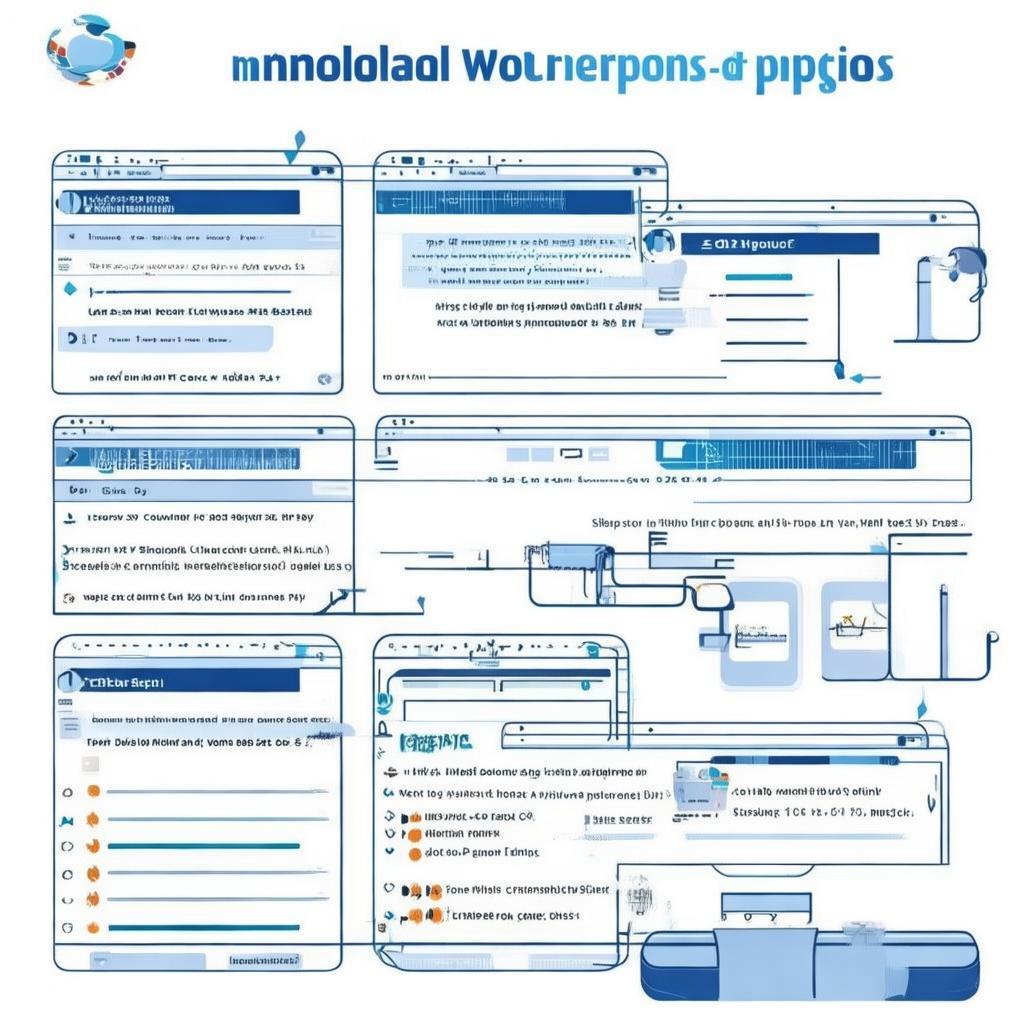
1. 选择合适的WordPress插件
在安装插件之前,选择合适的插件至关重要。以下是一些选择插件的要点:
- 功能需求:明确你需要插件实现的具体功能,避免安装冗余插件。
- 插件评分和评论:查看插件在WordPress官方插件库中的评分和用户评论,选择口碑良好的插件。
- 更新频率:选择定期更新、维护良好的插件,以确保兼容性和安全性。
- 开发者信誉:了解插件开发者的背景和信誉,优先选择知名开发者的插件。
例如,如果你需要提升网站的SEO性能,可以考虑安装Yoast SEO这款插件。
2. 下载WordPress插件
下载插件主要有两种方式:通过WordPress官方插件库直接下载,或从第三方网站下载。
2.1 通过WordPress官方插件库下载
- 访问WordPress官方插件库。
- 在搜索框中输入你需要的插件名称,例如“Yoast SEO”。
- 找到对应的插件后,点击进入插件详情页。
- 在详情页中,点击“Download”按钮,将插件ZIP文件保存到本地。
2.2 从第三方网站下载
有时某些插件可能未在官方插件库中发布,你可以在第三方网站下载。以下是一些知名的第三方插件下载平台:
下载时请注意选择信誉良好的网站,避免下载到包含恶意代码的插件。
3. 安装WordPress插件
安装插件主要有三种方法:通过WordPress后台安装、通过FTP上传安装和通过命令行安装。
3.1 通过WordPress后台安装
- 登录你的WordPress后台,点击左侧菜单栏的“插件” -> “添加新”。
- 在搜索框中输入插件名称,例如“Yoast SEO”。
- 找到对应的插件后,点击“现在安装”按钮。
- 安装完成后,点击“启用”按钮,插件即可生效。
如果你已经下载了插件的ZIP文件,可以通过以下步骤安装:
- 在“插件” -> “添加新”页面,点击顶部的“上传插件”按钮。
- 点击“选择文件”,选择你下载的插件ZIP文件。
- 点击“现在安装”按钮,等待安装完成。
- 安装完成后,点击“启用”按钮。
3.2 通过FTP上传安装
如果你无法通过后台安装插件,可以使用FTP工具上传安装。以下是详细步骤:
- 解压你下载的插件ZIP文件,得到一个文件夹。
- 使用FTP客户端(如FileZilla)连接到你的网站服务器。
- 导航到WordPress安装目录下的/wp-content/plugins/文件夹。
- 将解压后的插件文件夹上传到/plugins/目录下。
- 登录WordPress后台,点击“插件” -> “已安装的插件”,找到刚刚上传的插件。
- 点击“启用”按钮,插件即可生效。
3.3 通过命令行安装
对于熟悉命令行的用户,可以使用WP-CLI工具安装插件。以下是详细步骤:
- 通过SSH连接到你的网站服务器。
- 导航到你的WordPress安装目录。
- 执行以下命令安装插件(以Yoast SEO为例):
wp plugin install wordpress-seo --activate
命令中的“--activate”参数会在安装完成后自动启用插件。
4. 配置WordPress插件
安装插件后,通常需要进行一些配置才能使其正常工作。以下是一些常见插件的配置步骤:
4.1 Yoast SEO插件配置
- 在WordPress后台,点击“SEO” -> “一般” -> “您的信息”,填写网站的基本信息。
- 点击“特性”选项卡,启用或禁用插件的各种功能。
- 点击“Webmaster工具”选项卡,验证你的网站与Google、Bing等搜索引擎的连接。
- 在“标题和元设置”中,配置网站标题和元描述的默认格式。
4.2 WP Super Cache插件配置
- 在WordPress后台,点击“设置” -> “WP Super Cache”。
- 在“简单”选项卡中,选择“Caching On”启用缓存功能。
- 点击“高级”选项卡,根据需要配置高级缓存设置。
- 在“预缓存”选项卡中,设置预缓存页面数量和时间间隔。
5. 常见问题解答(FAQ)
Q1: 插件安装失败怎么办?
A1: 插件安装失败可能由于多种原因,如服务器权限问题、PHP版本不兼容等。首先检查错误提示信息,根据提示解决问题。如果问题依然存在,可以尝试通过FTP上传安装,或联系插件开发者寻求帮助。
Q2: 安装插件后网站出现异常怎么办?
A2: 如果安装插件后网站出现异常,首先尝试禁用该插件,看问题是否解决。如果问题依然存在,可以尝试恢复到之前的备份,或联系插件开发者寻求支持。
Q3: 如何卸载不需要的插件?
A3: 在WordPress后台,点击“插件” -> “已安装的插件”,找到不需要的插件,点击“禁用”后再点击“删除”。建议在删除插件前先禁用,以确保不会影响网站正常运行。
6. 实用技巧与注意事项
- 定期更新插件:及时更新插件以确保兼容性和安全性。
- 避免安装过多插件:安装过多插件可能会影响网站性能,建议只安装必要的插件。
- 备份数据:在安装或更新插件前,务必备份网站数据,以防万一。
- 测试插件:在正式环境中使用插件前,建议在本地或测试环境中进行测试。
通过以上步骤和技巧,你可以轻松下载、安装和配置WordPress插件,为你的网站添加更多实用功能。希望本文能帮助你更好地利用WordPress插件,提升网站性能和用户体验。
如果你有任何疑问或需要进一步的帮助,欢迎在评论区留言,我们将尽力为你解答。